No es ningún secreto que Google "rastrea" y almacena la mayoría de nuestras actividades en línea, ya sea en computadoras de escritorio o teléfonos móviles, en nuestra cuenta personal de Google. (Quizás la palabra "rastrear" es demasiado estricta; Google prefiere decir que recopila datos sobre lo que hacemos para mejorar sus servicios).
Google recopila información sobre las búsquedas web que ha realizado, los sitios web que ha visitado y las aplicaciones que ha abierto. Por ejemplo, si busca un automóvil nuevo, Google, al ver su historial de búsqueda, le mostrará anuncios de automóviles en un futuro cercano.
Dado que Google vigila casi todo lo que hacemos en línea, eliminar la actividad de la cuenta de Google se ha vuelto tan importante en estos días, y en esta guía encontrará instrucciones detalladas sobre cómo hacerlo en el escritorio de su móvil.
Cómo eliminar la actividad de la cuenta de Google en el escritorio.
Aquí hay una guía paso a paso para eliminar toda su actividad de Google en su escritorio.
1. Inicie sesión en su cuenta de Google y navegue hasta miactividad.google.com
2. En el menú de la izquierda, haga clic en el Eliminar actividad por opción.
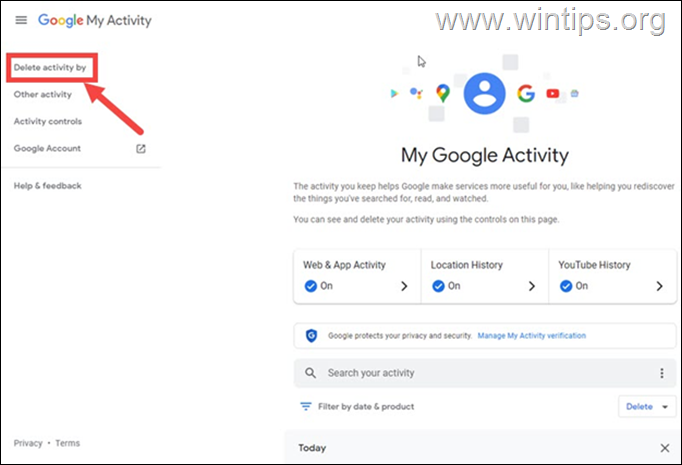
3. En las opciones de Eliminar actividad. haga clic en Todo el tiempo si desea eliminar todo su historial de actividad de Google. *
* Nota: Aquí también tiene las opciones para eliminar la actividad de su cuenta de Google durante un período de tiempo específico (por ejemplo, para la última hora, el último día o un rango de tiempo personalizado)
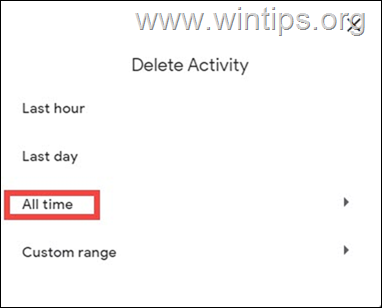
4. En la siguiente pantalla, elija qué tipo de actividad desea eliminar y haga clic en Próximo botón.
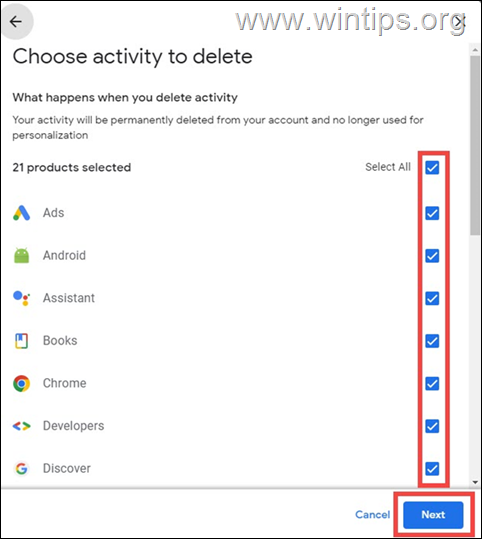
5. Finalmente, haga clic en el Borrar botón para eliminar permanentemente su actividad.
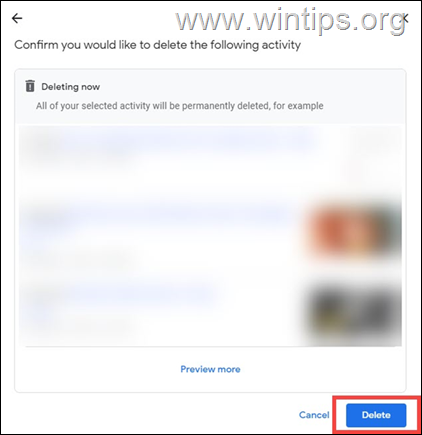
9. A continuación, haga clic en Otra actividad, para ver y administrar qué tipos de actividad se guardan en el historial de actividad de su cuenta de Google para YouTube, Web, etc.
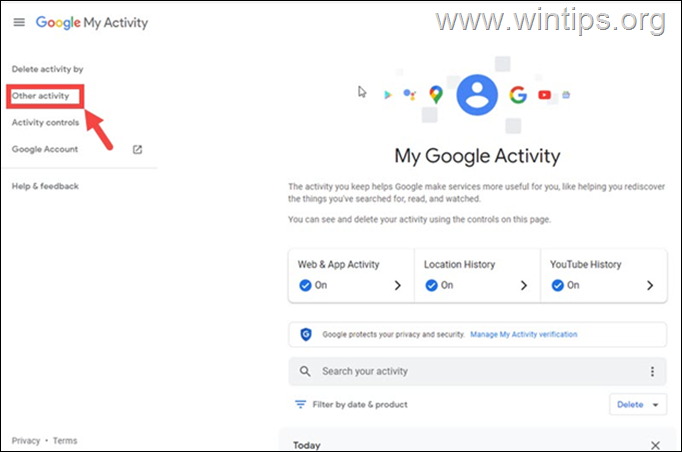
10. En la página 'Controles de actividad', haga clic en el Administrar actividad debajo de cada categoría para cambiar la configuración de cada tipo de actividad almacenada en su cuenta de Google.
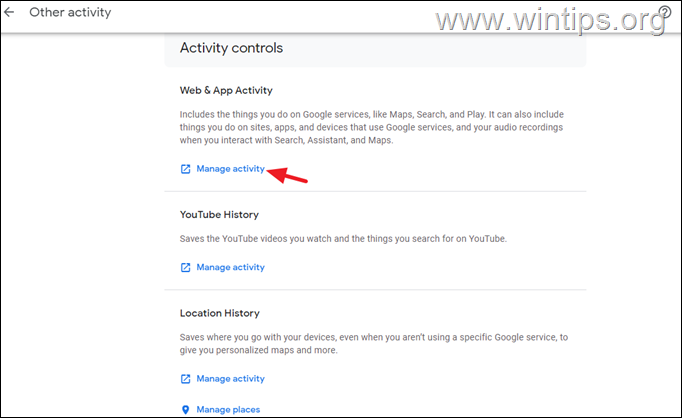
Cómo eliminar la actividad de la cuenta de Google en el móvil.
Para eliminar la actividad de su cuenta de Google en su teléfono móvil o tableta:
1. Abre Google y toca tu icono de perfil en la cima.
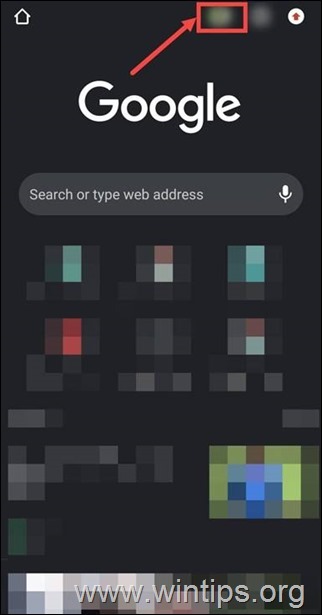
2. A continuación, toca Administra tu cuenta de Google opción de la lista.
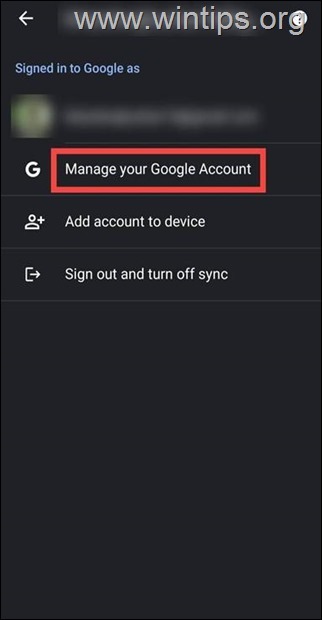
3. A continuación, pulsa el Privacidad de datos pestaña.
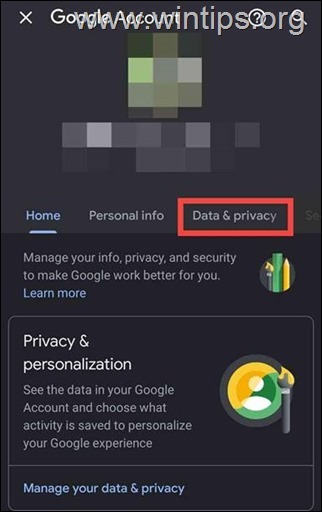
4. Desplácese hacia abajo y debajo de la Configuración del historial, toque en Mi actividad.
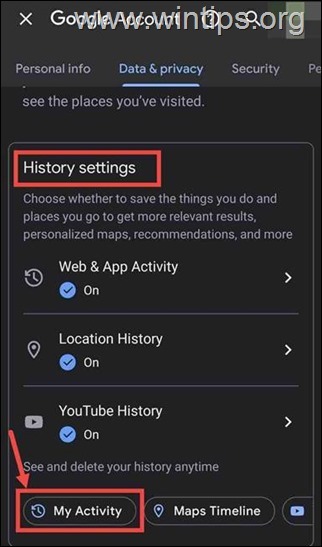
5. Nuevamente desplácese hacia abajo y toque en el tres puntos al lado de Busca tu actividad.

6. Ahora toque el Eliminar actividad por opción de la lista.
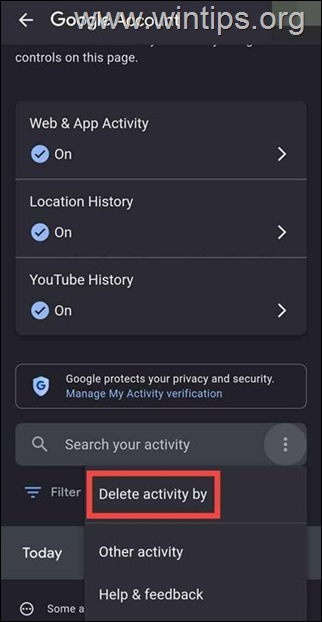
7. A continuación, desde el Eliminar actividad página, elige Todo el tiempo.
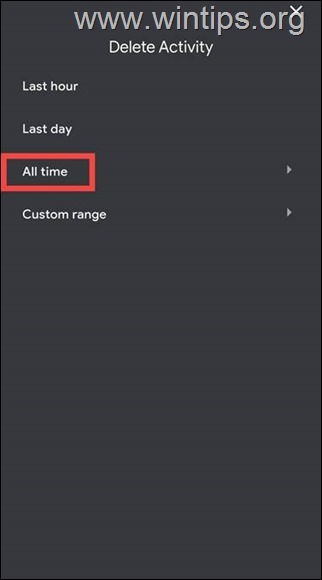
8. Ahora elige el aplicaciones o servicios para eliminar la actividad y toque en Próximo.
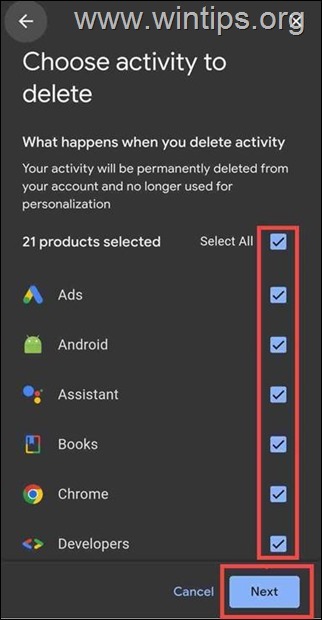
9. Finalmente, toca el Borrar botón de confirmación.
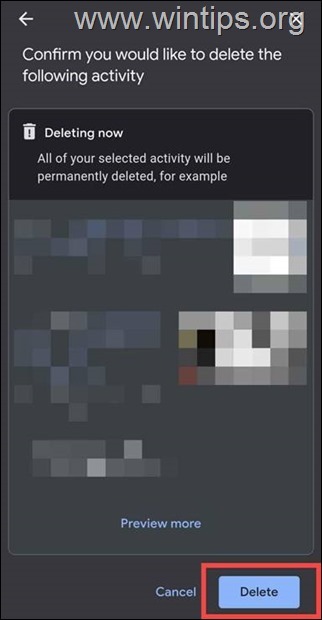
Eso es todo. Ha eliminado con éxito todas sus actividades de su cuenta de Google y ha asegurado su privacidad.
Línea de fondo.
En este artículo, le mostramos los pasos necesarios para eliminar la actividad de la cuenta de Google desde el escritorio y el dispositivo móvil. Después de eso, es posible que se sienta mejor acerca de qué datos almacena Google sobre usted.
¡Eso es todo! Déjame saber si esta guía te ha ayudado dejando tu comentario sobre tu experiencia. Por favor, dale me gusta y comparte esta guía para ayudar a otros.